Wenn Sie Probleme mit der Fülle des Cache oder andere Probleme mit der Internetverbindung beheben möchten, müssen Sie möglicherweise den DNS-Cache auf Ihrem Mac leeren. Folgen Sie dieser Anleitung zum einfachen Löschen des DNS-Cache von macOS und teilen Sie Ihre Kommentare im Kommentarbereich am Ende dieser Seite!
Wenn Sie der Administrator eines Netzwerks, ein Webentwickler oder der Systemadministrator eines Macs sind, müssen Sie möglicherweise aus verschiedenen Gründen den DNS-Cache von macOS leeren. Insbesondere, wenn Sie einen Servernamen korrekt auflösen oder die DNS-Adresse Ihres Macs ändern möchten, damit er von Ihrem individuellen System erkannt wird.
Zusätzlich zu den oben genannten Gründen müssen Sie möglicherweise die DNS-Caches leeren und zurücksetzen, wenn Sie die Datei /etc/hosts bearbeitet haben und die Änderungen wirksam werden sollen, ohne Ihren Mac neu zu starten.
Contents
Die einfachste Methode zum Löschen von Caches auf dem Mac
FonePaw MacMaster ist eine viel einfachere Lösung zum Löschen des DNS-Cache auf jeder Mac-Version. Es ist eine Anwendung, die entwickelt wurde, um Ihren Mac zu bereinigen, zu optimieren und zu warten sowie die Caches aller Funktionen zu löschen.
Laden Sie die Software herunter und installieren Sie sie auf Ihrem Mac – Sie erhalten sie kostenlos, indem Sie hier klicken.
Freier Versuch
1. Starten Sie MacMaster.
2. Wählen Sie „Macster Scan“ und starten Sie den Scan.
3. Wählen Sie die Caches aus, die Sie löschen möchten, und klicken Sie auf „Bereinigen“.
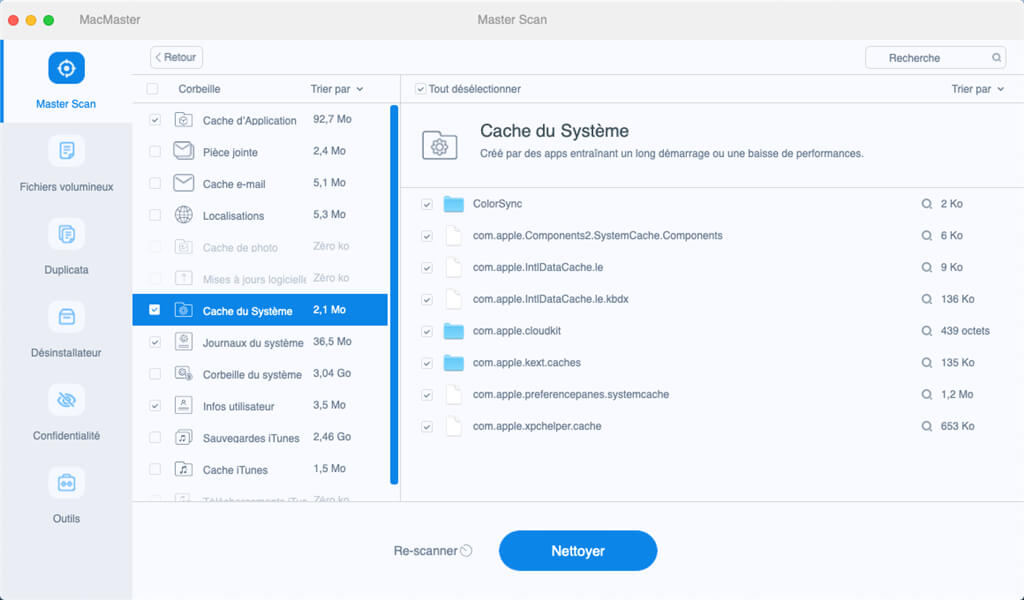
So löschen Sie den DNS-Cache auf dem Mac
- Das Zurücksetzen des DNS-Cache ist nicht bei jeder Version von Mac OS X gleich . Dies ist wahrscheinlich darauf zurückzuführen, dass mDNSResponder durch Discoveryd ersetzt wurde, das dann an mDNSResponder zurückgegeben wurde.
- Trotz dieser Änderung erfolgt das Löschen des DNS-Cache immer noch über einen Befehl im Terminal auf Yosemite, aber es gibt kleine Unterschiede, abhängig von der genauen Version des von Ihnen verwendeten Betriebssystems.
- Sie können Unicast-DNS oder Multicast-DNS oder beides ausgeben. Wenn Sie alle DNS-Caches auf Ihrem Mac zurücksetzen möchten, müssen Sie möglicherweise beide leeren.
Leeren Sie den DNS-Cache auf macOS Sierra oder macOS High Sierra
Um den DNS-Cache unter macOS Sierra und macOS High Sierra zu löschen, müssen Sie einen neuen Befehl verwenden. Lesen Sie diese Kurzanleitung, um zu erfahren, wie es geht.
Leeren Sie den DNS-Cache unter Mac OS X Yosemite oder El Capitan
Ab OS X 10.10.4 und höher, einschließlich Version 10.11, hat Apple die Erkennung eingestellt und durch mDNSResponder ersetzt. Um DNS-Caches unter OS X Yosemite und Mac OS X El Capitan sowie späteren Versionen zu leeren, verwenden Sie daher bitte den folgenden Befehl:
sudo dscacheutil -flushcache;sudo killall -HUP mDNSResponder; sagen Cache geleert
Der obige Befehl löscht alle DNS-Caches unter OS X 10.10.4 und höher.
Ältere Mac-Benutzer stellen möglicherweise fest, dass diese Befehlszeichenfolge mit derjenigen übereinstimmt, die in der macOS-Version vor Yosemite verwendet wurde. Versionen von OS X Yosemite vor 10.10.4 verwenden jedoch eine andere Befehlszeichenfolge wie unten gezeigt.
Um den Cache zurückzusetzen, müssen Sie das Terminal verwenden. Suchen Sie die Terminal-App unter / Anwendungen / Dienstprogramme / oder öffnen Sie sie über Spotlight. Zielen Sie sowohl auf UDNS (Unicast DNS) als auch auf MDNS (Multicast DNS) mit zwei verschiedenen Befehlen, um alle DNS-Caches auf der neuesten Version von OS X vollständig zu leeren.
MDNS-Cache löschen
- OS X Yosemite und höher: sudo killall -HUP mDNSResponder
- Von OS X 10.10 bis 10.10.3: sudo discoveryutil mdnsflushcache
Drücken Sie die „Return“-Taste und geben Sie das Administrator-Passwort ein, wenn Sie dazu aufgefordert werden.
UDNS-Cache löschen
sudo Discoveryutil udnsflushcaches
Drücken Sie erneut die „Return“-Taste und geben Sie bei Aufforderung das Administrator-Passwort ein. Im zweiten Befehl ist das Wort “Caches” im Plural. Diese Variation in der Syntax ist klein, aber entscheidend.
So leeren und setzen Sie alle DNS-Caches unter OS X Yosemite zurück
Wenn Sie möchten, können Sie die beiden Befehle auch verknüpfen. Der folgende Befehl sendet Ihnen eine Benachrichtigung, sobald die Caches gelöscht sind:
sudo discoveryutil mdnsflushcache; sudo discoveryutil udnsflushcaches; sag gespült
Es besteht kein Zweifel, dass MDNS- und UDNS-Caches unterschiedlich sind, aber Sie können verstehen, dass beide Befehle erforderlich sind, damit der funktionsfähige DNS-Cache unter OS X Yosemite vollständig geleert wird. Wenn Sie nicht nur einen der DNS-Caches löschen möchten, ist das in Ordnung.
Da OS X Yosemite mDNSResponder entfernt hat, müssen Sie den mDNSResponder-Prozess nicht beenden, um die DNS-Caches zu aktualisieren, wie dies bei früheren Versionen von Mac OS X der Fall war.
Wenn Sie eine ältere Version von OS X wie Mavericks, Mountain Lion oder Lion verwenden, sind die Befehle zum Leeren von DNS unterschiedlich. Unten finden Sie die Terminalbefehle für frühere Versionen von Mac OS X.
So löschen Sie den DNS-Cache unter OS X Mavericks, Mountain Lion und Lion
Der folgende Befehl hilft Ihnen beim Zurücksetzen des DNS-Cache unter OS X 10.9.5 und früheren Versionen von macOS:
sudo killall -HUP mDNSResponder
Wenn Sie Mac OS X Snow Leopard verwenden, verwenden Sie bitte den folgenden Terminalbefehl.
So löschen Sie den DNS-Cache unter Mac OS X Snow Leopard
Kopieren Sie einfach den folgenden Befehl, um den DNS-Cache unter OS X 10.6 bis 10.6.8 zurückzusetzen:
sudo dscacheutil -flushcache
So überprüfen Sie die DNS-Cache-Details unter OS X El Capitan oder Yosemite
Wenn Sie wissen möchten, was beim Ändern des DNS zwischengespeichert wird, können Sie die folgenden Befehle verwenden:
UDNS-Cache-Statistiken abrufen
sudo discoveryutil udnscachestats
Darüber hinaus können Sie Multicast-DNS-Cache-Details mit dem folgenden Befehl abrufen:
sudo Discoveryutil mdnscachestats
Die beiden oben genannten Befehle geben Auskunft wie die Anzahl der zwischengespeicherten DNS-Einträge. Sie können die Kontodaten auch auf folgende Weise abrufen:
UDNS-Cache-Statistiken: Zwischengespeicherte 1250 von 1900
Wenn Sie diese Befehle vor und nach der Ausführung der Flushcache-Variationen ausführen, werden Sie feststellen, dass sie im Cache auf 0 Einträge zurückgesetzt werden müssen, wie unten gezeigt:
MDNS Cache Stats: lo0: Zwischengespeichert 6 von 7500
So erkennen Sie, ob die Änderungen vorgenommen wurden
Wenn Sie nach dem Löschen des Caches überprüfen möchten, ob sich die IP-Adresse oder der Servername tatsächlich geändert hat, verwenden Sie den Befehl “dig” mit der folgenden URL:
grabe fonepaw.fr
dig und nslookup sind ziemlich ähnlich, aber der Unterschied besteht darin, dass dig besser funktioniert, indem zusätzliche Informationen hinzugefügt werden. Es enthält Details wie den definierten DNS-Server, der für den Zugriff auf die Domäne verwendet wird, einen Zeitstempel und die Uhrzeit der Abfrage. Alle diese Informationen sind hilfreich bei der Behebung von Servernamensproblemen. Wenn die Abfragezeit im Ergebnis langsam ist, müssen Sie ein Tool namens “namebench” verwenden, um einen schnelleren DNS-Server zu erhalten, normalerweise OpenDNS oder Google DNS.
Das wars !
Abschluss
Hoffentlich ist das Löschen des DNS-Cache jetzt kein Problem mehr für Sie. Wenn Sie weitere Fragen haben, können Sie diese gerne im Kommentarbereich unten stellen!